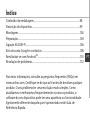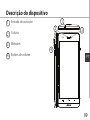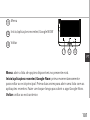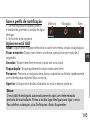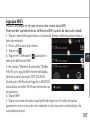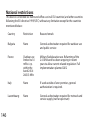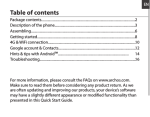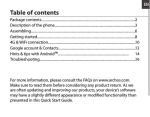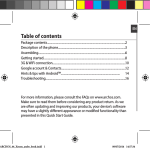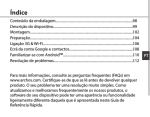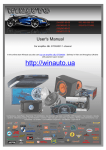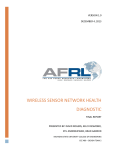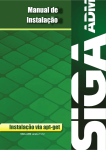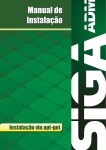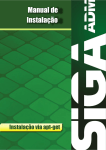Download Índice - CONRAD Produktinfo.
Transcript
Índice Conteúdo da embalagem........................................................................................98 Descrição do dispositivo..........................................................................................99 Montagem.....................................................................................................................102 Preparação.....................................................................................................................104 Ligação 4G & Wi-Fi.......................................................................................................106 Ecrã da conta Google e contactos.........................................................................108 Familiarizar-se com AndroidTM................................................................................110 Resolução de problemas...........................................................................................112 Para mais informações, consulte as perguntas frequentes (FAQs) em www.archos.com. Certifique-se de que as lê antes de devolver qualquer produto. O seu problema ter uma resolução muito simples. Como atualizamos e melhoramos frequentemente os nossos produtos, o software do seu dispositivo pode ter uma aparência ou funcionalidade ligeiramente diferente daquela que é apresentada neste Guia de Referência Rápida. PT Conteúdo da embalagem Verifique se tem os seguintes itens na embalagem do seu produto: -- ARCHOS 50 Helium -- Bateria -- Headset -- Cabo USB -- Carregador -- Guia do usuário -- Garantia, avisos legais e de segurança Os itens fornecidos com o seu dispositivo e os acessórios disponíveis podem variar entre regiões e fornecedores de serviços. Os itens fornecidos foram concebidos exclusivamente para o seu dispositivo e podem ser incompatíveis com outros dispositivos. O uso de acessórios não aprovados pode resultar em mau funcionamento do seu dispositivo. 98 Descrição do dispositivo 1 1 Entrada do auricular 2 2 Coluna 3 Webcam 4 Botões de volume 3 CONFIDENTIAL 4 Archos 50 Helium DRAWING scale 1:1 Rev 1 mm 27-11-2013 last modification: PT 99 Descrição do dispositivo 5 Ligar/desligar 6 Flashlight 6 5 7 Câmara 7 8 Coluna 9 Porta Micro-USB 10 Microfone 8 100 9 10 11 Menu 12 Início/aplicações recentes/Google NOW 13 Voltar 11 12 13 PT Menu: abrir a lista de opções disponíveis no presente ecrã. Início/aplicações recentes/Google Now: prima momentaneamente para voltar ao ecrã principal. Prima duas vezes para abrir uma lista com 1 as aplicações recentes. Fazer um toque longo para abrir o app Google Now. Voltar: voltar ao ecrã anterior. CONFIDENTIAL Archos 50 Helium DRAWING scale 1:1 Rev mm 27-11-2013 last modification: 101 Montagem Abrir 1.Remova a tampa traseira. Não dobre ou torça a tampa traseira em demasia. Isso pode danificar a tampa. 2.Remover a bateria. Inserir cartões SIM Deslize o seu cartão micro-SIM pela ranhura 1, com a face para baixo. Inserir cartões de memória Deslize o seu cartão de memória pela ranhura 2, com a face para baixo. Fechar 1.Alinha os quatro pontos de contacto da bateria com os pontos de contacto do dispositivo e empurre levemente a bateria até encaixar. 2.Reponha a tampa da bateria, empurrando-a para o lugar até ouvir um estalido. Dicas: Carregue completamente a bateria antes de usar o seu dispositivo pela primeira vez. 102 Picture to show the position to showpack the scard w bottom how tocasing removed bottom Picture to show how toPicture insert the to show battery how pack to insert the pack Picture tothe show how casing to removed the bottom casing Picture tobattery show how toscards insertPicture the battery Picture to show how to removed the bottom casing Picture to show how to insert the b 2 e levante levemente capa traseira com o encaixe. 1 PT 103 Preparação Ligar 1.Mantenha premido o botão ligar/desligar para ligar o dispositivo. Pode ser solicitado o código PIN quando liga o seu dispositivo. 2.O código PIN é fornecido com o seu cartão SIM. 3.Selecione "OK". Assistente de instalação Quando iniciar o ARCHOS pela primeira vez, o assistente de instalação irá ajudá-lo a configurar o seu aparelho: -- Idioma -- Data e hora -- Rede WiFi -- Minha localizaçã Desligar 1.Mantenha premido o botão ligar/desligar para ligar o dispositivo e em seguida selecione "Power off" (Desligar) > OK. 104 Som e perfis de notificação 1.Com o dispositivo ligado, prima e mantenha premido o botão de ligar/ desligar. 2.Selecione uma opção.o Silêncio Vibração Som Ações no ecrã tátil Tocar: Toque uma vez para selecionar ou abrir um menu, opção ou aplicação. Tocar e manter: Toque num item e continue a pressionar por mais de 2 PT segundos. Arrastar: Toque num item e mova-o para um novo local. Toque duplo: Toque rapidamente duas vezes num item. Percorrer: Percorra o ecrã para cima, baixo, esquerda ou direita, rapidamente com o dedo para explorar listas ou ecrãs. Apertar: Coloque dois dedos afastados no ecrã e depois junte-os. Dicas: O ecrã tátil é desligado automaticamente após um determinado período de inatividade. Prima o botão ligar/desligar para ligar o ecrã. Para definir a duração, vá a Definições>Ecrã>Suspender. 105 Ligação 4G & WiFi Ligação 3G e 4G Deve conseguir ligar-se à Internet com o seu cartão SIM sem necessitar de configurações adicionais. O ARCHOS terá sinal apenas em zonas de cobertura do seu operador de rede 3G ou 4G. O ícone 4G será apresentado na barra de estado sempre que estiver ligado a uma rede 4G. Ativar dados móveis O ícone de dados móveis deve estar ativo para ser possível aceder à Internet. 1.Toque e mantenha premidos os ícones do Tempo e bateria para revelar a barra de estados. 2.Puxe a linha azul para baixo. 3.Toque no . => 4.Toque no ícone dos dados móveis para ativar. Dica: Se tiver problemas de ligação, consulte as FAQs em www.archos.com ou contacte o seu fornecedor de rede 4G. 106 Ligação WiFi AVISO: Certifique-se de que se encontra numa zona WiFi. Pode aceder rapidamente às definições WiFi a partir da barra do estado. 1.Toque e mantenha premidos os ícones do Tempo e bateria para revelar a barra de estados. 2.Puxe a linha azul para baixo. 3.Toque no . 4.Toque em “Definições” para abrir o menu de definições WiFi. 5.Na secção “Wireless & networks” (Redes e Wi-Fi), se a opção WiFi estiver desligada, deslize-a para a posição “ON” (LIGADO). Assim que o Wi-Fi estiver ligado, o ARCHOS vai analisar as redes Wi-Fi que estiverem ao seu alcance. 6.Toque WiFi. 7.Toque no nome da rede à qual pretende ligar-se. As redes privadas aparecem com o ícone de um cadeado e irão requerer a introdução da sua palavra-passe. PT 107 Ecrã da conta Google e contactos Adicionar uma conta Google Uma conta Google garante-lhe o uso de todas as aplicações e serviços Google. 1.Vá a "Settings" (Definições) > “Accounts” (Contas) > “Add account” (Adicionar conta). 2.Selecione “Google” como tipo de conta. 3.Realize os passos que aparecem no ecrã para introduzir os dados da sua conta. A conta permita-lhe aceder a serviços como a Play Store, Gmail, Hangouts, Maps e muitas outras aplicações. Sincronizar dados Os dados devem ser sincronizados para serem guardados. Serão feitas cópias de segurança dos seus dados nos servidores da Google. 1.Vá a "Settings" (Definições) > “Accounts” (Contas) > “Google” 2.Selecione a sua conta. Será apresentada a lista de informações que pode ser sincronizada. Deve ativar sincronização automática. 3.Se desejar sincronizar, prima o botão “Menu”, seguido de “Sync now” (Sincronizar agora). Poderá reaver os seus dados caso perca o dispositivo ou o cartão SIM. Os seus dados são restaurados sempre que adiciona a sua conta Google a um novo dispositivo. 108 Guardar os seus contactos Os contactos ficam sempre disponíveis na Web e podem ser sincronizados com qualquer dispositivo Android configurado com a mesma conta Google. 1.Introduza no dispositivo o cartão SIM que contém os seus contactos. 2.A partir do ecrã principal ou do ecrã de todos os aplicativos, selecione a aplicação People (Pessoas) . 3.Toque no botão Menu > "Import/Export" (Importar/Exportar). 4.Em "Import/export contacts" (Importar/exportar contactos), selecione "Import from SIM card" (Importar do cartão SIM). 5.Selecione a sua conta Google. 6.Marque os contactos a importar e valide. 7.Assim que os contactos forem importados, vá a “Settings” (Definições) > “Accounts” (Contas) > “Google”. 8.Selecione a sua conta Google. 9.Selecione o botão Menu e depois “Sync now” (Sincronizar agora). Os contactos serão guardados na sua conta Google. PT 109 Familiarizar-se com AndroidTM O ecrã inicial alargado: Navegue entre os diferentes painéis do ecrã inicial movendo-os para a esquerda e para a direita. Botão Principal: Prima momentaneamente para voltar ao ecrã principal. Toque duplo para abrir uma lista com as aplicações recentes. Mover um item do ecrã inicial: Toque continuamente com o dedo no mesmo até aparecer a grelha de posicionamento; em seguida, deslize-o para a posição pretendida e solte o dedo. Remover um item do ecrã inicial: Toque continuamente no mesmo, deslize o seu dedo para o topo do ecrã e largue-o sobre o ícone Remover. Desinstalar um item: A partir do ecrã Todas as aplicações, toque continuamente no mesmo, deslize o seu dedo para o topo do ecrã e largue-o sobre o caixote Desinstalar. 110 Criar pastas de aplicações: Largue o ícone de uma aplicação sobre outro num ecrã inicial e os dois ícones ficarão combinados. Widgets: Toque no ícone Todas as aplicações no seu ecrã inicial. Toque em Widgets no topo do ecrã. A partir do ecrã Widgets principal, pode movimentar os widgets da mesma forma que o faz com os ícones das aplicações. PT Alterar a imagem de fundo: Mantenha o dedo no ecrã sobre uma localização vazia, em seguida seleccione a partir da lista. Bloquear o ecrã táctil: A partir do painel de definições rápidas na barra do estado, toque nas definições. Desloque para baixo e toque em Segurança. Toque em Bloquear ecrã. Toque no tipo de bloqueio que pretende utilizar. Depois de definir aqui um bloqueio, será apresentado um ecrã de bloqueio sempre que activar o ecrã, a solicitar o padrão, o PIN ou outra chave especificada. 111 Resolução de problemas O meu telemóvel está bloqueado e não liga Verifique os contactos da bateria, remova e reinstale a bateria e ligue de novo o telemóvel. Verifique o nível de carga da bateria e ponha-a a carregar durante, pelo menos, 20 minutos. O meu telemóvel não consegue ligar-se a uma rede ou é exibida a mensagem "Sem cobertura de rede" Tente ligar em outro local. Verifique a cobertura de rede da sua operadora. Não é possível fazer chamadas Verifique se o seu telemóvel está ligado a uma rede e se essa rede está disponível. Não é possível receber chamadas Verifique se o seu telemóvel está ligado e tem uma ligação a uma rede (verifique se a rede está disponível). PIN do cartão SIM bloqueado Contacte a sua operadora para obter o código PUK (Chave pessoal de desbloqueio). Configurar uma nova rede 3G ou 4G Toque em “Settings” (Definições) no seu dispositivo. Selecione “Wireless & networks” (Sem fios e Redes) > “More” (Mais)... > “Mobile networks” (Redes móveis). Selecione “Network settings” (definições de rede). Selecione o seu operador em “Network operators” (operadores de rede). Selecione o ponto de acesso correto em “Access Point Names” (Nomes dos Pontos de Acesso) e introduza os parâmetros de ligação fornecidos pelo seu operador 4G. 112 Open Source Software Offer The software bundled with this product includes software files subject to certain open source license requirements. Such open source software files are subject solely to the terms of the relevant open source software license. Such open source software is provided on an “AS IS” basis to the maximum extent permitted by applicable law. For the open source files contained herein, please access “Open source license” section located at: Settings\About phone\Legal information on the device for the relevant copyright and licensing terms. You may obtain a copy of Apache License, Version 2.0 at http://www.apache.org/licenses/LICENSE-2.0. You may also obtain a copy of GNU General Public License, Version 2 at the Free Software Foundation, INC, 51 Franklin Street, Fifth Floor, Boston, MA 02110-1301, USA. Until the date that is three years after our last shipment of this product, you may obtain a copy of the source code corresponding to the binaries for any GPL-Licensed file by contacting ARCHOS customer service at http://www.archos.com and ARCHOS will send you a link to such source code or will provide instructions to get the source on a physical medium. This offer is valid to anyone in receipt of this information. 145 National restrictions This device is intended for home and office use in all EU countries (and other countries following the EU directive 1999/5/EC) without any limitation except for the countries mentioned below: 146 Country Restriction Reason/remark Bulgaria None General authorization required for outdoor use and public service France Outdoor use limited to 10 mW e.i.r.p. within the band 24542483.5 MHz Military Radiolocation use. Refarming of the 2.4 GHz band has been ongoing in recent years to allow current relaxed regulation. Full implementation planned 2012 Italy None If used outside of own premises, general authorization is required. Luxembourg None General authorization required for network and service supply (not for spectrum) Norway Implemented This subsection does not apply for the geographical aera within a radius of 20 km from the centre of Ny-Alesund Russian Federation None Only for indoor applications Note: Frequency 2454-2483.5MHZ are restricted to indoor use in France. Consult the declaration of conformity on http://www.archos.com/products/ declaration_conformity.html SAR After the labortory measurement, this mobile phone SAR value is: Head: 0.371 W/Kg - Body: 0.894 W/Kg 147